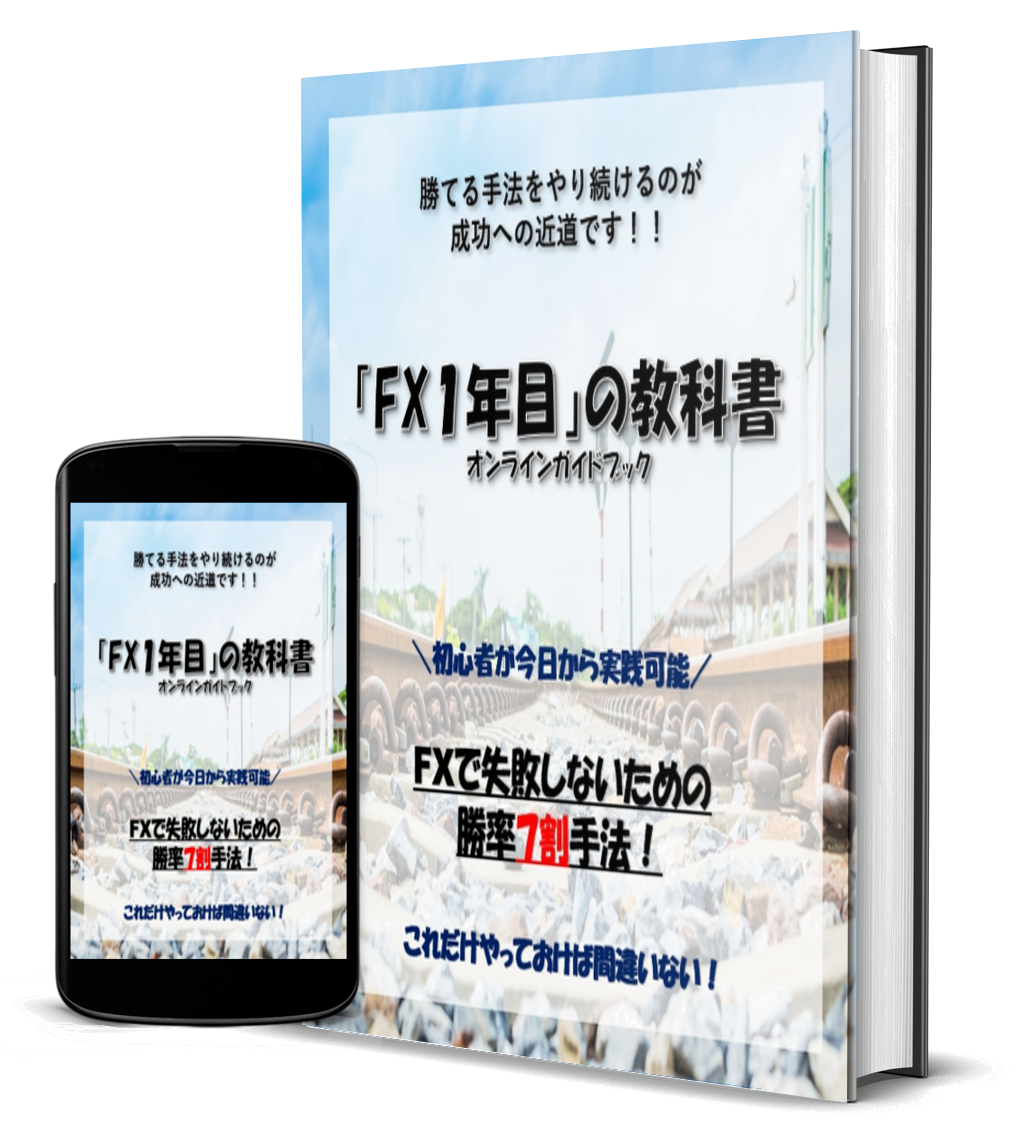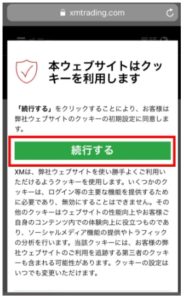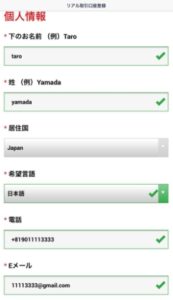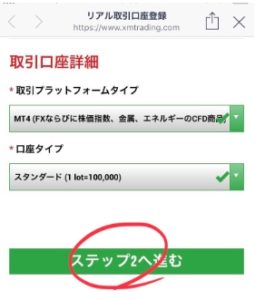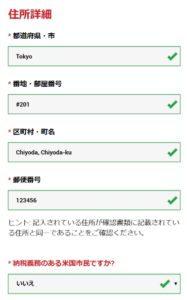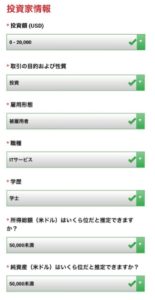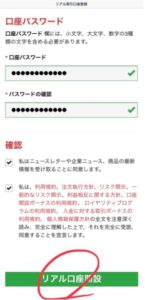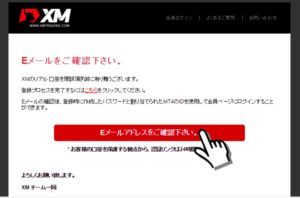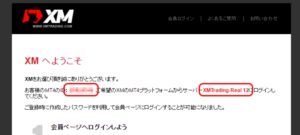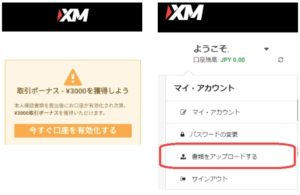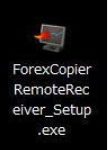目次
【XM】口座開設方法
提携リンクから外れないようにお申し込みしてください。
※提携リンクからのお申し込みでないと、紐付けができず、導入設定ができませんのでご注意ください。
リンク外れが多発しております。webマニュアルリンクはsafariやChrome等のブラウザから、口座開設リンクはLINEで開くなど、それぞれ別のブラウザで開くなどしてリンクが外れないように工夫してください。
【リアル口座の登録1/2】
※注意※
※既存のXM口座をお持ちの方へ
・EA専用の追加口座を開設してください。
・EA専用の追加口座を開設してください。
【個人情報の入力】
●ローマ字で名前の入力を行います。
●電話番号は+81から入力します。(例)+819011113333
●Eメールは必ず受けとれるアドレスを入力します。
チェックポイント
電話番号は国番号(日本)が+81です。
電話番号1桁目の0が+81の扱いになります。
ですので、電話番号は2桁目から入力してください。
(例) +819011113333
電話番号1桁目の0が+81の扱いになります。
ですので、電話番号は2桁目から入力してください。
(例) +819011113333
【取引口座詳細を選択】
●取引プラットフォームはMT4を選択します。
●口座タイプはスタンダードを選択します。
【リアル口座の登録2/2】
※注意※
住所はの英語表記で登録する必要があります。
メモ帳などにコピーしておくと入力が便利です住所を英語表記に変換するサイトはこちら
メモ帳などにコピーしておくと入力が便利です住所を英語表記に変換するサイトはこちら
●住所の詳細をローマ字(英語表記)で入力します。
●JPYを選択、こちらが日本円になります。
●レバレッジは1:888を選択します。
●口座ボーナスは受け取り希望を選択します。
●日本在住だと思いますのでそのまま"いいえ"を選択
●投資額は0-20,000を選択します。
●その後の入力は各個人で違いますので、当てはまるものを選択します。
●リアル口座開設をクリックして完了です。
※パスワードは必ず控えておいてください。
メールの確認
●「Eメールアドレスを確認下さい。」のメールが届きます。
⇒クリックして進む。
●Eメール確認が終わると、別のメールで「ID」「サーバー番号」が書かれたメールが届きます。
※注意※
必ず「ID」「サーバー名」が記載されたメールを保存するかメモを残してください。
●「会員ページへログインしよう」をクリックします。
口座の有効化
マイページへログインし、口座の有効化を行います。
※注意※
口座が開設できましたら
・身分証明書
・住所確認書
をアップロードして必ず口座の有効化を行ってください。
・身分証明書
・住所確認書
をアップロードして必ず口座の有効化を行ってください。
これで口座開設は終了です。